Jednoduchý a rýchly sprievodca rootovaním systému Android

Po rootnutí telefónu s Androidom máte plný prístup k systému a môžete spúšťať mnoho typov aplikácií, ktoré vyžadujú root prístup.
Keď pozeráte video, chcete pochopiť, čo hovoria. Ak však máte problém pochopiť konkrétny prízvuk, môžete prísť o dôležité informácie. Tu prichádza funkcia titulkov prehliadača Chrome. Môže vám pomôcť porozumieť akémukoľvek videu, či už kvôli prízvuku, alebo ak ho pozerá niekto so sluchovým postihnutím.
Dobrou správou je, že keď povolíte funkciu titulkov, zobrazia sa samy. Nemusíte sa starať o to, aby ste čokoľvek povolili zakaždým, keď si chcete pozrieť video. Návod je vhodný pre začiatočníkov, takže o žiadnu pomoc nemusíte žiadať svojho technického kamaráta.
Keď si chcete oddýchnuť od práce, tu je návod, ako si môžete pozrieť video s titulkami. Po otvorení prehliadača Chrome kliknite na bodky vpravo hore a prejdite do časti Nastavenia .
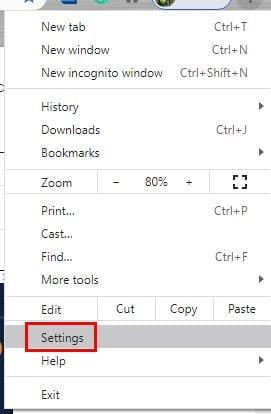
V Nastaveniach prejdite nadol, kým sa nezobrazí rozšírená možnosť, a kliknutím na ňu zobrazíte ďalšie možnosti. Na ľavej strane obrazovky v časti Rozšírené kliknite na Prístupnosť a prvá možnosť v zozname bude Živý prepis . Zapnite túto možnosť. Nemusíte nič hľadať a sťahovať. Chrome sa postará o zvyšok a nainštaluje potrebné súbory na rozpoznávanie reči.

Ak sa pokúsite pozrieť si video hneď po povolení titulkov, možno ho neuvidíte hneď. Dajte prehliadaču Chrome čas na stiahnutie všetkého. Ak sa vám však stále nič nezobrazuje, skúste reštartovať Chrome a potom si pozrite akékoľvek video YouTube . Mali by ste vidieť čierny rámček s popisom.
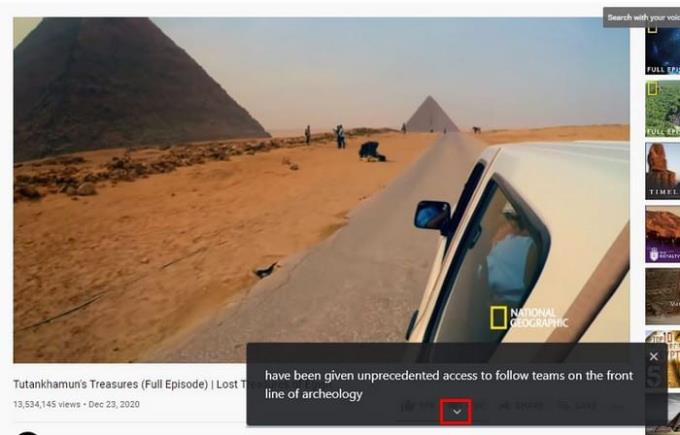
Keď vás nadpis omrzí, kliknutím na X vpravo hore ho odstránite. Ak chcete zobraziť viac textu, kliknite na šípku smerujúcu nadol. Tým sa pole zväčší, takže sa doň zmestí viac textu. Toto je dobrá voľba pre chvíle, keď vám chýba posledná vec, ktorú povedali. Zdá sa vám štýl trochu nudný? Takto môžete veci okoreniť.
Môžete si prečítať text, ale prečo neurobiť text tak, ako chcete. Ak chcete prispôsobiť popis prehliadača Chrome, prejdite na adresu chrome://settings/accessibility. Hneď pod možnosťou aktivácie titulkov sa zobrazí možnosť Predvoľby titulkov. Kliknutím na symbol štvorca prejdete na predvoľby titulkov v počítači.
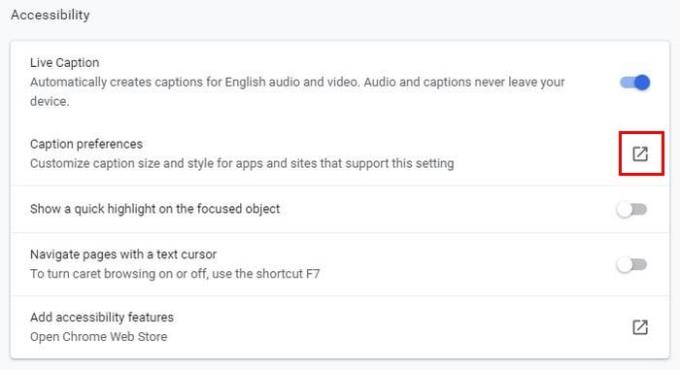
Máte možnosti zmeny farby titulkov a môžete si vybrať z farieb, ako sú:
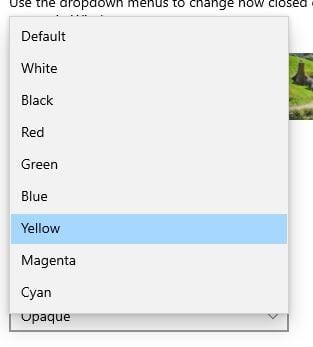
Môžete zmeniť ďalšie veci, ako napríklad:
V hornej časti tiež uvidíte ukážku toho, ako bude vyzerať vaše prispôsobenie. Ak nie ste spokojní s tým, čo vidíte, vždy môžete vykonať ďalšie zmeny.
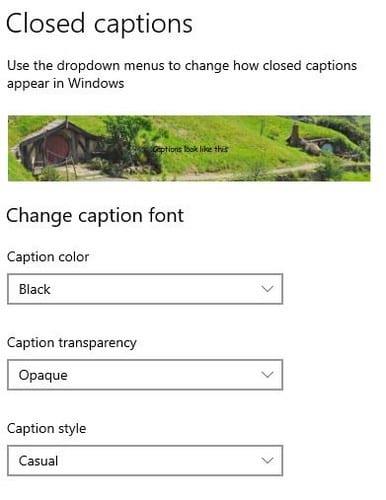
Ak si chcete na svojom zariadení s Androidom pozrieť nejaké videá, môžete povoliť titulky otvorením prehliadača Chrome. Potom klepnite na bodky vpravo hore a prejdite na Nastavenia. Potiahnite trochu nadol a klepnite na Prístupnosť. Možnosť Popis bude úplne naspodku.
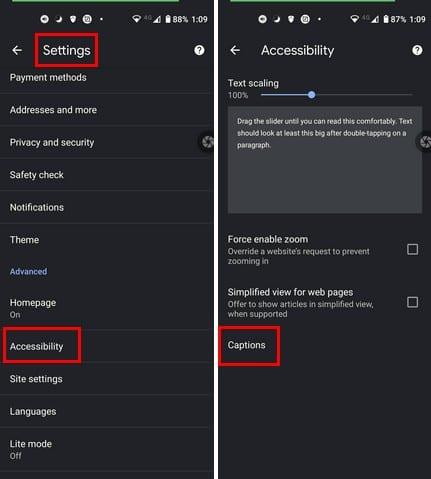
Ak ju chcete zapnúť, zapnite možnosť v hornej časti. Ak chcete titulok prispôsobiť, môžete si vybrať z možností v spodnej časti, napríklad Jazyk, Veľkosť textu a Štýl titulku. Pre Veľkosť textu si môžete vybrať z možností Veľmi malý, Malý, Normálny, Veľký a Veľmi veľký.
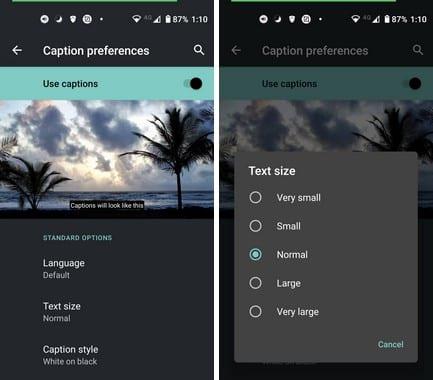
Pre štýl titulkov si môžete vybrať z možností Použiť predvolené nastavenia aplikácie, Biela na čiernom, Čierna na bielom, žltá na čiernom, žltá na modrej a Vlastná.
Vlastné možnosti sú:
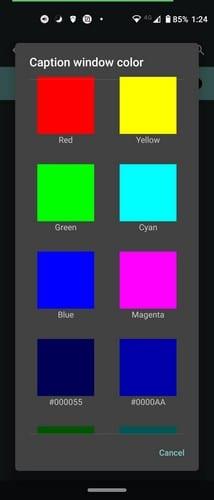
Vďaka skrytým titulkom vám vo videu neunikne ani slovo. Výhodou je tiež pridanie vlastného osobného štýlu k štýlu titulkov. Ak sa budete musieť chvíľu pozerať na text, možno by bol aj pekný. Ako prispôsobíte titulky na počítači alebo zariadení so systémom Android? Podeľte sa o svoje myšlienky v komentároch nižšie a nezabudnite článok zdieľať s ostatnými na sociálnych sieťach.
Po rootnutí telefónu s Androidom máte plný prístup k systému a môžete spúšťať mnoho typov aplikácií, ktoré vyžadujú root prístup.
Tlačidlá na vašom telefóne s Androidom neslúžia len na nastavenie hlasitosti alebo prebudenie obrazovky. S niekoľkými jednoduchými úpravami sa môžu stať skratkami na rýchle fotografovanie, preskakovanie skladieb, spúšťanie aplikácií alebo dokonca aktiváciu núdzových funkcií.
Ak ste si nechali notebook v práci a musíte poslať šéfovi urgentnú správu, čo by ste mali urobiť? Použite svoj smartfón. Ešte sofistikovanejšie je premeniť telefón na počítač, aby ste mohli jednoduchšie vykonávať viac úloh naraz.
Android 16 má widgety uzamknutej obrazovky, ktoré vám umožňujú meniť uzamknutú obrazovku podľa vašich predstáv, vďaka čomu je uzamknutá obrazovka oveľa užitočnejšia.
Režim Obraz v obraze v systéme Android vám pomôže zmenšiť video a pozerať ho v režime obraz v obraze, pričom video si môžete pozrieť v inom rozhraní, aby ste mohli robiť iné veci.
Úprava videí v systéme Android bude jednoduchá vďaka najlepším aplikáciám a softvéru na úpravu videa, ktoré uvádzame v tomto článku. Uistite sa, že budete mať krásne, magické a elegantné fotografie, ktoré môžete zdieľať s priateľmi na Facebooku alebo Instagrame.
Android Debug Bridge (ADB) je výkonný a všestranný nástroj, ktorý vám umožňuje robiť veľa vecí, ako je vyhľadávanie protokolov, inštalácia a odinštalovanie aplikácií, prenos súborov, rootovanie a flashovanie vlastných ROM, vytváranie záloh zariadení.
S aplikáciami s automatickým klikaním. Pri hraní hier, používaní aplikácií alebo úloh dostupných na zariadení nebudete musieť robiť veľa.
Aj keď neexistuje žiadne zázračné riešenie, malé zmeny v spôsobe nabíjania, používania a skladovania zariadenia môžu výrazne spomaliť opotrebovanie batérie.
Telefón, ktorý si momentálne veľa ľudí obľúbi, je OnePlus 13, pretože okrem vynikajúceho hardvéru disponuje aj funkciou, ktorá existuje už desaťročia: infračerveným senzorom (IR Blaster).
Google Play je pohodlný, bezpečný a funguje dobre pre väčšinu ľudí. Existuje však celý svet alternatívnych obchodov s aplikáciami – niektoré ponúkajú otvorenosť, iné uprednostňujú súkromie a niektoré sú len zábavnou zmenou tempa.
TWRP umožňuje používateľom ukladať, inštalovať, zálohovať a obnovovať firmvér na svojich zariadeniach bez obáv z ovplyvnenia stavu zariadenia pri rootnutí, bliknutí alebo inštalácii nového firmvéru na zariadeniach so systémom Android.
Ak si myslíte, že svoje zariadenie Galaxy dobre poznáte, Good Lock vám ukáže, o čo viac toho dokáže.
Väčšina z nás sa k nabíjaciemu portu smartfónu správa, akoby jeho jedinou úlohou bolo udržiavať batériu pri živote. Ale tento malý port je oveľa výkonnejší, než si myslíme.
Ak vás už unavujú všeobecné tipy, ktoré nikdy nefungujú, tu je niekoľko, ktoré potichu menia spôsob, akým fotíte.
Väčšina detí radšej hrá, ako sa učí. Tieto mobilné hry, ktoré sú zároveň vzdelávacie aj zábavné, však zaujmú aj malé deti.
Pozrite si funkciu Digitálna pohoda na svojom telefóne Samsung a zistite, koľko času počas dňa strácate na telefóne!
Aplikácia na falošné hovory vám pomáha vytvárať hovory z vášho vlastného telefónu, aby ste sa vyhli nepríjemným a nechceným situáciám.
Ak naozaj chcete chrániť svoj telefón, je čas začať ho uzamykať, aby ste predišli krádeži a zároveň ho ochránili pred hackermi a podvodmi.
USB port na vašom telefóne Samsung slúži na viac než len nabíjanie. Od premeny telefónu na stolný počítač až po napájanie iných zariadení, tieto málo známe aplikácie zmenia spôsob, akým svoje zariadenie používate.
Po rootnutí telefónu s Androidom máte plný prístup k systému a môžete spúšťať mnoho typov aplikácií, ktoré vyžadujú root prístup.
Tlačidlá na vašom telefóne s Androidom neslúžia len na nastavenie hlasitosti alebo prebudenie obrazovky. S niekoľkými jednoduchými úpravami sa môžu stať skratkami na rýchle fotografovanie, preskakovanie skladieb, spúšťanie aplikácií alebo dokonca aktiváciu núdzových funkcií.
Ak ste si nechali notebook v práci a musíte poslať šéfovi urgentnú správu, čo by ste mali urobiť? Použite svoj smartfón. Ešte sofistikovanejšie je premeniť telefón na počítač, aby ste mohli jednoduchšie vykonávať viac úloh naraz.
Android 16 má widgety uzamknutej obrazovky, ktoré vám umožňujú meniť uzamknutú obrazovku podľa vašich predstáv, vďaka čomu je uzamknutá obrazovka oveľa užitočnejšia.
Režim Obraz v obraze v systéme Android vám pomôže zmenšiť video a pozerať ho v režime obraz v obraze, pričom video si môžete pozrieť v inom rozhraní, aby ste mohli robiť iné veci.
Úprava videí v systéme Android bude jednoduchá vďaka najlepším aplikáciám a softvéru na úpravu videa, ktoré uvádzame v tomto článku. Uistite sa, že budete mať krásne, magické a elegantné fotografie, ktoré môžete zdieľať s priateľmi na Facebooku alebo Instagrame.
Android Debug Bridge (ADB) je výkonný a všestranný nástroj, ktorý vám umožňuje robiť veľa vecí, ako je vyhľadávanie protokolov, inštalácia a odinštalovanie aplikácií, prenos súborov, rootovanie a flashovanie vlastných ROM, vytváranie záloh zariadení.
S aplikáciami s automatickým klikaním. Pri hraní hier, používaní aplikácií alebo úloh dostupných na zariadení nebudete musieť robiť veľa.
Aj keď neexistuje žiadne zázračné riešenie, malé zmeny v spôsobe nabíjania, používania a skladovania zariadenia môžu výrazne spomaliť opotrebovanie batérie.
Telefón, ktorý si momentálne veľa ľudí obľúbi, je OnePlus 13, pretože okrem vynikajúceho hardvéru disponuje aj funkciou, ktorá existuje už desaťročia: infračerveným senzorom (IR Blaster).
















